Как подключить планшет к телевизору
Существует множество различных способов, позволяющих подключить планшет к телевизору. Синхронизация этих устройств позволит существенно расширить функциональные возможности техники. Совершенно необязательно ограничиваться просмотром фильма на телевизоре. Планшет также можно использовать для управления ТВ, запуска различных приложений.
У пользователей часто возникают трудности с настройкой соединения. Специально для них и была разработана инструкция «Как подключить планшет к телевизору». Детально рассмотрим все существующие способы синхронизации, чтобы определить наиболее эффективный. Проанализируем также проблемы, с которыми зачастую сталкиваются пользователи в процессе подключения.

Советы перед подключением
Выбор оптимального способа подключения планшета к телевизору зависит от технических характеристик, используемой техники. Условно все доступные методы синхронизации разделены на две группы: беспроводные и проводные. Далеко не все девайсы имеют поддержку беспроводной синхронизации. Преимущества беспроводной синхронизации очевидны – отсутствует необходимость покупать провода, адаптеры.
Проводной тип подключения подойдет владельцам старых ТВ, которые не поддерживают Wi-Fi или Bluetooth. Сложностей с синхронизацией возникнуть не должно. Однако далеко не каждый кабель способен обеспечить трансляцию изображения с большим разрешением. Поэтому качество картинки может оставлять желать лучшего.

Планшеты и телевизоры Самсунг соединяются с помощью фирменных технологий. Это своего рода бонус за то, что потребитель покупает технику от одного производителя.
Подключение через провод
Проводные способы подключения планшета к телевизору удобны тем, что пользователю не придется скачивать и устанавливать дополнительное программное обеспечение. Проводная синхронизация подходит владельцам устройств, не поддерживающих Smart TV. Чтобы подключиться через шнур, воспользуйтесь одним из следующих интерфейсов:
- HDMI;
- USB;
- MHL;
- RCA;
- VGA.

Теперь детально проанализируем преимущества и недостатки всех способов.
HDMI
Подключение планшета к телевизору через HDMI – это один из самых эффективных способов синхронизации. Таблет будет частично выполнять функции Smart-приставки. Что необходимо сделать для настройки такого соединения? Во-первых, следует приобрести кабель HDMI. Продается провод во всех магазинах и супермаркетах электроники. Во-вторых, если на планшете нет интерфейса HDMI, тогда придется купить переходник, который вставляется в USB интерфейс. Иногда этот адаптер включен в базовую комплектацию таблета.
Как связать двойной шнур с техникой? Все тонкости подключения подробно описаны в пользовательской инструкции. Достаточно просто вставить штекеры кабеля в соответствующие разъемы. Нет ничего сложного. Преимущественно интерфейс HDMI расположен на задней панели ТВ, иногда находится сбоку.

- Настройка передачи звука и видео осуществляется автоматически сразу после того, как оба устройства будут соединены кабелем. Если с передачей возникли проблемы, тогда отладка проводится вручную. Возьмите пульт дистанционного управления ТВ, а потом выберите порт HDMI в качестве источника сигнала. В настройках также нужно задать входное значение для этого интерфейса. В параметрах планшета через HDMI должен быть установлен выход данных.
- Разработчики постоянно усовершенствуют HDMI, пытаясь улучшить качество изображения и увеличить скорость передачи данных. Поэтому поколения интерфейса на ТВ и планшете могут не совпадать. В этом случае нужно использовать переходник, о котором мы уже говорили ранее. Это наиболее практичное решение проблемы совместимости.
- Нового стандарта HDMI 2.0 предостаточно для передачи на большой экран изображения с разрешением 4К. Картинка будет максимально естественной и четкой. Пропускная способность канала повышается до 18,2 гб/с. Этот стандарт появился относительно недавно. Поэтому встречается на устройствах крайне редко.
Когда подключение будет окончательно настроено, рабочий стол планшета появится на большом экране. Управление осуществляется именно с помощью таблета. Еще одно преимущество HDMI заключается в том, что этот интерфейс обеспечивает одновременную передачу звука и видео. Поэтому отсутствует необходимость в использовании дополнительных кабелей.

В настройках планшета можно активировать опцию «Display mirror», чтобы изображение дублировалось. Пользователь сможет играть в видеоигры на большом экране, а также пользоваться различными приложениями: Viber, Skype, WhatsApp и прочими утилитами.
USB
Кабель USB тоже может использоваться для настройки синхронизации. Однако дублировать изображение этот интерфейс не позволит. Соединение предназначено для использования планшета в качестве съемного накопителя памяти. Пользователь сможет просматривать фото, воспроизводить видео и включать любой другой контент.
Чтобы настроить синхронизацию таблета и ТВ через USB, соедините с помощью кабеля эти устройства. Шнур входит в базовую комплектацию всех планшетов, поскольку через него осуществляется зарядка гаджета. Откройте источники сигнала на телевизоре, а потом выберите порт USB. С помощью файлового менеджера вы сможете перемещаться между папками. Выберите нужный файл, а потом воспроизведите его. Управление осуществляется пультом.

Что делать, если телевизор не видит по USB планшет? Эта проблема может появиться в силу нескольких причин. Во-первых, проверьте не поврежден ли интерфейс. Не исключено, что контактная площадка разъема окислилась. Во-вторых, запустите режим передачи данных на планшете. В-третьих, причиной проблемы может стать сам кабель. В этом случае попробуйте другой USB шнур.
MHL
Подсоединить планшет к ТВ можно также с помощью MHL. Это специальный переходник с USB на HDMI, позволяющий не только транслировать высококачественное изображение на большой экран, но и одновременно с этим заряжать таблет. Стоимость девайса относительно небольшая. Купить его можно в любом компьютерном магазине.

Алгоритм настройки синхронизации мало чем отличается от описанных ранее способов. Необходимо вставить провода в соответствующие разъемы, а потом выбрать на телевизоре источник сигнала.
RCA
Интерфейс RCA – это хорошо всем знакомый «тюльпан». Основное преимущество этого разъема заключается в его универсальности. С помощью RCA к планшету можно подсоединить даже старый кинескопный ТВ. «Тюльпан» представлен в виде коаксиального кабеля. На одном конце находится три штекера: красный, белый и желтый. Каждый штекер нужно вставить в порт соответствующего цвета на панели телевизора.
Подключение через «тюльпан» позволяет использовать таблет в качестве флешки. Это значит, что вы сможете смотреть фотографии, воспроизводить видео и смотреть фильмы. Дублировать изображение не получится. Интерфейс RCI – аналоговый порт, поэтому дополнительно к планшету нужно подключить зарядку, чтобы не села батарея девайса.

Далеко не все устройства можно синхронизировать с помощью этого способа. Это объясняется тем, что «тюльпан» – аналоговая технология, ее не поддерживают на аппаратном уровне многие популярные сегодня гаджеты.
Планшеты не оборудованы разъемами для подключения по RCA. Это означает, что пользователю заблаговременно нужно приобрести специальный переходник, который будет преобразовывать цифровое изображение в аналоговое. Когда адаптер подключен и устройства соединены специальным кабелем. Возьмите пульт ДУ, и откройте настройки базовых параметров телевизора. Необходимо выбрать режим устройства вывода.
VGA
Старые телевизоры оборудованы VGA выходом, с помощью которого также можно настроить синхронизацию с планшетом. Эта технология существенно устарела, но в редких случае по-прежнему используется. Предварительно нужно обзавестись специальным переходником, он будет подключаться через USB разъем или HDMI интерфейс.

Отдельно нужно подумать над тем, как вы будете выводить на ТВ звук. Поскольку VGA интерфейс предназначен для передачи исключительно видеосигнала. Передача аудиосигнала может осуществляться с помощью специального кабеля или колонок. Преимущественно такой способ используется для подключения к телевизору компьютера.
Беспроводное подключение
Использование шнуров и кабелей создает дополнительные сложности. Именно поэтому беспроводные технологии считаются предпочтительным вариантом. Абсолютно все современные ТВ оборудованы Wi-Fi модулями и Bluetooth чипами. Поэтому проблем с настройкой соединения возникнуть не должно.
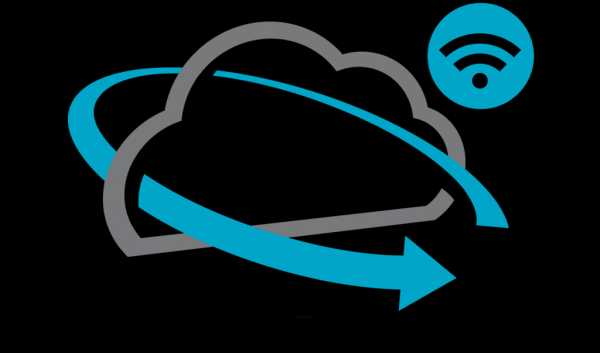
По какому принципу подключается таблет к ТВ? Есть несколько вариантов. Каждый из них имеет определенные преимущества. Итоговый выбор делайте на основе собственных предпочтений. Сейчас детально проанализируем самые популярные способы беспроводного подключения таблета к ТВ.
Wi-Fi Direct
Алгоритм настройки синхронизации:
- Откройте настройки устройства. Переключитесь на вкладку «Беспроводные сети». Найдите опцию «Wi-Fi Direct», а потом поставьте напротив нее галочку.
- В настройках телевизора нужно найти раздел «Сеть». Путь к нему может отличаться в зависимости от модели и производителя ТВ. Активируйте технологию «Wi-Fi Direct».
- В запущенном окне с базовыми параметрами передвиньте ползунок на положение «Включить». Найдите списке ваших устройств планшет, а потом начните синхронизацию с телевизором.
- Чтобы использовать таблет в качестве пульта дистанционного управления придется скачать специальное приложение.

При таком подключении планшета андроид к телевизору, перед пользователем открывается широкий спектр дополнительных возможностей:
- просмотр фото;
- прослушивание музыкальных композиций;
- воспроизведение видео (не стриминговых).
Как вывести видео с планшета на телевизор? Это можно сделать с помощью использования технологии Wi-Fi Direct. Активируйте опцию «Screen Mirroring». Она доступна на устройствах с операционной системой Android 4.0 и выше. Чтобы запустить дублирование экрана, откройте «Настройки», а потом из появившегося перечня на вкладке «Screen Mirroring» выберите ваш ТВ.
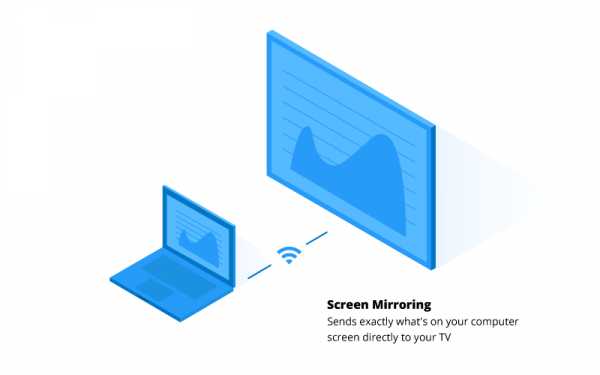
Рассматриваемая технология также может использоваться для дистанционного управления телевизорами, поддерживающими платформу Smart TV. Для этого нужно скачать специальное приложение, например, MediaShare. Эргономика сенсорного экрана таблета увеличит комфортность управления ТВ.
Wi-Fi Miracast
Технология Miracast хороша тем, что позволяет настроить синхронизацию двух устройств без использования роутера. Она также позволяет использовать телевизор как второй монитор. Иными словами, изображение будет дублироваться. Качество картинки будет высочайшим. Технология поддерживает разрешение 4К. Однако запустить ресурсоемкую игру не получится. Это объясняется тем, что картинка будет запаздывать примерно на несколько секунд.
Инструкция по подключению:
- Зайдите в настройки Smart TV, чтобы активировать опцию «Wi-Fi Direct».
- Откройте настройки планшета, перейдите в раздел «дублирование дисплея Miracast».
- Нажмите на кнопку «Начать».
- На экране появится перечень доступных для синхронизации устройств.
- Из появившегося списка выберите свой ТВ.

Когда все эти действия будут выполнены, то второй экран запустится автоматически.
Airplay
Эта технология предназначена для подключения Apple планшетов к телевизору. Ее поддерживают таблеты iPad и более новые модели устройств от популярного американского производителя. Функция позволяет настроить зеркальное дублирование дисплея планшета. Чтобы настроить режим демонстрации экрана, подключите телевизор и планшет к домашней беспроводной сети. Если устройства совместимы, тогда в панели управления iPad появится окно для запуска трансляции.

Технология позволяет синхронизировать исключительно устройства, выпущенные компанией Apple. Поэтому помимо iPad вам также потребуется фирменная приставка Apple TV. Особенность AirPlay заключается в передаче данных с минимальной задержкой. Поэтому пользователи смогут запускать видеоигры и различные приложения на большом экране.
Программное обеспечение Allshare – это аналог технологии AirPlay, которая была создана компанией Apple. Функция Allshare реализована разработчиками известного южнокорейского бренда – Samsung. Синхронизация устройств осуществляется путем их подключения к домашней беспроводной сети. Затем на планшете необходимо запустить приложение Allshare, оно также может называться Samsung Smart View. Программа доступна для бесплатной загрузки в Google Play.

Программа оснащена встроенным файловым менеджером. Когда телевизор и планшет подключены к домашней сети, нужно зайти в приложение, чтобы вывести изображение на большой экран. Однако эта программа не пользуется существенной популярностью. Во многом данная тенденция объясняется отсутствием опции зеркального дублирования экрана. Можно только воспроизводить скачанные ранее файлы, а запустить видео в режиме online не получится.
Bluetooth
Преимущественно эта технология используется для беспроводной передачи аудиосигнала. Поэтому Bluetooth поддерживают практически все популярные сегодня наушники. Настроить передачу видео по Bluetooth можно, но для этого потребуется специальное программное обеспечение. Скачать приложение можно без лишних проблем из маркетов iOS и Android.

Почему эта технология используется крайне редко для передачи видеосигнала? Она не способна транслировать картинку в режиме реального времени. Качество изображения также оставляет желать лучшего. Поэтому рациональней подключить планшет к телевизору по Wi-Fi. Сегодня это наиболее практичный способ настройки синхронизации.
prosmarttv.ru
Как подключить планшет к телевизору через USB, Wi-Fi, HDMI
Мощные современные планшеты дают пользователям множество возможностей. С их помощью удобно сидеть в интернете, играть в производительные игры или смотреть фильмы с высоким качеством. Но когда в помещении находится хороший телевизор, то тандем мощного планшета с большим экраном на стене будет превосходным выбором. Нужно только знать, как подключить планшет к телевизору, благо что для этого есть масса способов.
Содержание статьи:
- Проводное подключение
- HDMI
- USB
- SlimPort
- MHL
- RCA
- VGA
- Беспроводное подключение
- Wi-Fi Direct
- Miracast
- Bluetooth
- Приставка Google Chromecast
- Подключение старого телевизора к планшету
- В завершение

Проводное подключение
Подключение при помощи кабелей может быть не совсем удобным. Однако именно провода могут обеспечить максимально комфортную передачу данных, без потери пакетов и без задержки сигнала.
HDMI
Данный интерфейс способен передавать как картинку, так и звук всего через один кабель – никаких переходников и дополнительных устройств. Передача происходит в цифровом формате, что обеспечивает идеальную передачу качества. Наверное, невозможно найти современный телевизор без этого порта, но вот в планшетах HDMI встречается пореже, хоть производители и стараются встроить его повсеместно.
HDMI позволяет передавать потоковое видео, напрямую захватывая экран планшета – все что будет отображено на нем передастся на телевизор в реальном времени. А если учесть простоту и скорость подключения – данный порт будет наилучшим решением среди остальных проводных.
 Так выглядит переходник с microUSB на HDMI
Так выглядит переходник с microUSB на HDMIДля установки соединения в большинстве случаев достаточно просто соединить кабелем планшет и телевизор. Устройства автоматически распознают друг друга и наладят связь. Если этого не произошло, нужно в настройках телевизора указать в качестве входного сигнала HDMI–источник. Соответственно в настройках планшета выбрать вывод сигнала на HDMI.
Скорее всего в планшете будет не классический HDMI–разъем, а его более компактная версия, например, miniHDMI. В таком случае нужно приобрести недорогой переходник HDMI — miniHDMI.
USB
Этот способ несколько менее функционален, нежели HDMI. Через USB получится использовать планшет только в качестве внешнего накопителя. Это позволит запускать на телевизоре музыку, фотографии и видео, предварительно загруженные в планшет. А вот транслировать потоковое видео с экрана уже не выйдет.
Для соединения достаточно обыкновенного USB кабеля, который идет в комплекте с устройством. Соединив оба девайса, нужно выбрать в настройках USB планшета способ подключения «в качестве накопителя». Телевизор «подхватит» устройство как обыкновенную флешку, после чего остается зайти в нужную папку и запускать желаемые файлы.
Следует заранее убедиться, что формат видеофайлов в памяти планшета будет поддерживаться телевизором. Особенно, если речь идет об устаревших устройствах. Если такой информации не найти, то следует остановить на наиболее распространенных форматах, например, avi, mkv или же mp4.
SlimPort
Данная технология использует на планшетах разъем microUSB, но для вывода картинки на телевизор придется приобрести SlimPort адаптер microUSB –HDMI. Вывод может осуществляться не только на HDMI, но и на другие порты телевизора – DVI, VGA и даже DiplayPort.
 Так выглядит SlimPort адаптер
Так выглядит SlimPort адаптерПредварительно придется убедиться, что и телевизор, и планшет поддерживают данную технологию. Подключение происходит аналогично вышеописанному подключению HDMI – необходимо соединить оба устройства через переходник и шнур, и при необходимости указать в настройках соответствующие порты для входа и выхода.
MHL
Этот способ является аналогом предыдущего. Только вот в отличие от SlimPort, MHL умеет выводить изображение только на HDMI порт телевизора. Как и в предыдущем случае, телевизор и планшет должны поддерживать технологию MHL. Также придется приобрести переходник microUSB to HDMI.
Если телевизор будет поддерживать MHL, то возле одного или нескольких его портов HDMI будет находиться надпись «MHL». В такие порты и нужно подключать кабель. После подсоединения планшета, в настройках телевизора нужно будет выбрать именно MHL–HDMI в качестве входящего сигнала.
У этой технологии есть еще один весомый плюс – помимо передачи высококачественного звука и картинки, планшет будет постепенно заряжаться от телевизора. Эта зарядка хоть и будет довольно медленной, но зато она 100% гарантирует что устройство не разрядится и не выключится в неподходящий момент.
RCA
RCA в простонародье больше известные как «тюльпаны». Разъемы RCA можно найти практически во всех телевизорах, выпускавшихся в 2000–х годах. Это аналоговые разъемы, а потому о передаче хорошего качества придется позабыть.
Для подключения придется разжиться конвертером сигнала HDMI to AV (RCA). С его помощью цифровой формат планшета будет преобразован в аналоговый, который сможет распознать старый ТВ.
На конвертере будут только разъемы HDMI и RCA. Первый, как можно догадаться, будет предназначен для соединения со смартфоном. Остальные три RCA кабеля соединяются с телевизором.
 Так выглядит HDMI to AV/RCA конвертер
Так выглядит HDMI to AV/RCA конвертерНеобходимо подключить все тюльпаны в соответствии с цветами. Желтый кабель отвечает за передачу картинки, белый и красный – за звуки. На планшете нужно включить вывод картинки на HDMI, а на телевизоре перейти на AV–канал, отвечающий за гнезда RCA.
VGA
Этот разъем является довольно старым, и хоть его еще можно наблюдать в ноутбуках, планшеты сейчас таковым не комплектуются. Но если он есть в телевизоре, то при помощи переходника mini/microUSB — VGA или miniHDMI — VGA соединение установить все же можно. Подключение осуществляется также, как и через обычный HDMI.
Обратите внимание! VGA позволяет передать только изображение. Вывод звука на телевизор осуществляться не будет. Для этой цели придется подключить к планшету отдельно наушники или колонки.
Беспроводное подключение
Отсутствие проводов будет как нельзя кстати для любителей мобильности. Но за подобное удобство придется заплатить возможной нестабильностью сигнала, и возможными задержками в передаче. Здесь уж все будет упираться в качество беспроводной связи в доме.
Wi-Fi Direct
Большинство современных телевизоров имеют встроенный Wi-Fi адаптер для связи с беспроводной сетью. Особенно это касается телевизоров Смарт ТВ. Обычно такая возможность подключения к сети комплектуется функцией Wi-Fi Direct.
Эта технология позволит быстро и качественно транслировать картинку с планшета прямо на ТВ. Для соединения необходимо в настройках обоих девайсов включить модуль Wi-Fi и подключиться к сети. После этого, зайти в настройки Wi-Fi Direct в телевизоре, где активировать данную функцию, после чего найти и выбрать в списке доступных устройств нужный планшет.
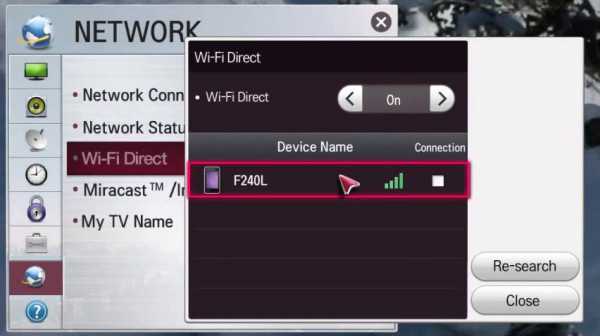 Пример настройки Wi-Fi Direct на телевизоре LG
Пример настройки Wi-Fi Direct на телевизоре LGСпустя короткое время связь между устройствами наладится. После чего можно смело пользоваться прямой потоковой трансляцией всего происходящего на дисплее планшета на экран ТВ.
Чтобы установить соединение необходимо чтобы планшет и телевизор были подключены к одной Wi-Fi сети. Также нужно убедиться, что никакое программное обеспечение не блокирует передачу данных. Если соединение не активируется, то нужно удостовериться, что в настройках маршрутизатора включена поддержка протокола UPnP.
Miracast
Эта технология новее, чем Wi-Fi Direct, к тому же основана именно на ней же. Поддерживается она в основном телевизорами со Смарт ТВ и устройствами на базе ОС Android 4.2 Jelly Bean или старше. Основные ее преимущества таковы:
- Подключение между устройствами осуществляется без участия маршрутизатора.
- Более экономная трата заряда аккумулятора, в сравнении с Wi-Fi Direct.
- Трансляция может происходить как с экрана планшета на ТВ, так и в обратном направлении.
- WPA2 шифрование для защиты данных.
- Улучшенное качество изображения и звука.
Соединение настраивается просто. В настройках ТВ нужно активировать функцию Miracast, после чего на планшете в разделе настроек «Экран» выбрать телевизор в качестве объекта вывода сигнала.
Обратите внимание! Если телевизор не обладает данной функцией, можно приобрести специальную приставку Miracast. Выглядит и подключается она как обычная флешка, но только не в разъем USB, а в HDMI.
Bluetooth
Эта технология довольно стара, и ее не хватит для полноценной трансляции качественного звука или видео с планшета на телевизор. Но соединить эти устройства можно, и благодаря планшету можно осуществлять контроль над ТВ.
Сделать это можно только с теми телевизорами, которые управляются операционной системой Android TV, либо же к ним подключена приставка, управляемая этой ОС. Если у ТВ не было встроенного модуля Bluetooth, то нужно будет приобрести простой Bluetooth–адаптер для телевизора.
На планшет нужно скачать приложение для управления. Одним из таких является «Android TV Remote Control». Оно является полностью бесплатным, и позволяет использовать планшет или смартфон как пульт ДУ. Можно переключать каналы, управлять громкостью, управлять экраном как при помощи кнопок–стрелочек, так и сенсорным экраном телефона в качестве тачпада. Также можно вводить текст с экранной клавиатуры и даже использовать микрофон телефона для голосовых запросов.
После запуска приложения (не забыв включить Bluetooth на обоих девайсах) нужно принять пользовательское соглашение и нажать «Разрешить» в следующем окне. Далее выбрать ТВ в списке устройств. На экране телевизора высветится код, который нужно ввести в приложении. После этого связь будет окончательно налажена.
Приставка Google Chromecast
Chromecast – девайс, который нужно приобретать отдельно. Эта приставка соединяется с ТВ через интерфейс HDMI, и позволяет выводить на экран ТВ все что отображается на планшете. Помимо подключения HDMI приставку нужно запитать. Подключив ее к розетке через адаптер, либо через USB к телевизору. Далее следовать такой инструкции:
- Убедиться, что оба устройства подключены к одной сети.
- Запустить приложение. Выбрать «Начать», после чего нажать кнопку «Настроить».
- Авторизоваться в Google–аккаунте.
- Подождать пока приложение обнаружит ТВ, после чего нажать «Далее».
- На ТВ отобразится цифровой код, который нужно ввести в приложении на планшете.
- Девайсы соединятся и синхронизируются, после чего можно будет пользоваться связью.
 Устройство Google Chromecast
Устройство Google ChromecastПодключение старого телевизора к планшету
Практически все старые ТВ имеют разъем для подключение внешнего источника. Помимо вышеописанных RCA и VGA в нем может быть разъем SCART. Подключение к нему также возможно, но для этого нужно приобрести два переходника – SCART– HDMI и HDMI–miniHDMI. Если же телевизор будет настолько старым, что не будет иметь возможности воспроизведения со внешнего источника, то ни планшет, ни что было еще подключить к нему не выйдет.
В завершение
Подключение планшета к большому ТВ может стать отличным способом развлечения в компании друзей. Существует масса способов осуществления такого подключения. Но во избежание проблем важно озаботиться этим заранее, приобрести нужные устройства и переходники, а после этого протестировать связь. Тогда при желании или необходимости все можно будет легко и быстро подключить, а после – наслаждаться процессом.
teleinside.ru
Как подключить планшет к телевизору: способы для чайников
Перед подключением телевизора и планшета между собой вы должны обязательно выполнить обновление программного обеспечение обоих устройств с целью избежать возможных системных ошибок.
Как можно с планшета вывести изображение на телевизор: особые рекомендации
Когда возникла срочная необходимость подключить планшет к широкоформатному монитору (в нашем случае телевизору), то здесь существует несколько рабочих вариаций, которые помогут настроить надёжную синхронизацию. Удобство того или иного метода подключения зависит от того, с какой целью вы подключаете планшет. Например, для просмотра фотографий вполне достаточно беспроводного соединения, а если нужно подключить планшет к телевизору для просмотра фильма, то лучше использовать HDMI или USB-подключения, так как часто Wi-Fi просто не справляется с раздачей скоростной информации.
Некоторые планшеты не предусматривают возможность подключения кабеля HDMI, поэтому используйте переходники.
Оптимальными методами соединения двух современных гаджетов являются:
- HDMI-соединение;
- USB-синхронизация;
- подключение по Wi-Fi;
- технология Miracast;
- RCA или соединение тюльпанным проводом.
Каждый пользователь самостоятельно должен определить для себя, каким способом ему удобнее подключаться, а мы, в свою очередь, предоставим вам исчерпывающую инструкцию по каждому типу синхронизации.

Если подсоединить планшет к телевизору неправильно при помощи USB-шнура, он сыграет роль обыкновенного внешнего накопителя
ПОЛЕЗНО ЗНАТЬ! (нажмите, чтобы узнать)
×
ПОЛЕЗНО ЗНАТЬ!Если невозможно подключение планшета к телевизору при помощи кабелей из-за отсутствия соответствующего выхода, то можно воспользоваться специальными переходниками и картридерами. В продаже таких гаджетов тьма.

Закрыть
Удобные способы подключения планшета к телевизорам при помощи провода
Предварительно перед кабельным способом подключения необходимо внимательно изучить инструкцию, ведь даже малюсенький пропущенный пункт будет стоить вам много нервов. Причём реализовать коммутацию всё равно не удастся, поэтому отнеситесь внимательно к каждому пункту. Итак, приступим: какие же методики мы можем для себя использовать?
Традиционный способ: соединение телевизора и планшета посредством USB
Подключить таким способом устройства для просмотра онлайн-трансляций можно только в том случае, если они имеют новую технологию скоростной передачи данных. Если ваш гаджет «старенький», то вам удастся использовать его только как съёмную флешку. Как же подключить данный прибор:

ривычные USB-провода имеют длину до 60 см, соответственно, его неудобно использовать, если рядом нет близкостоящей полочки
- Возьмём наш USB-кабель, узкое устройство подключим к зарядному разъёму планшету, а стандартный выход 2.0 − к разъёму для Flash-накопителя на телевизоре.
- После чего включите питание телевизора. На экране появится окно, в котором вам нужно выбрать внешне подключённое устройство (имя у планшета может быть разным, вам в меню нужно выбрать своё название).
- Далее на планшете выберите пункт «Как внешний накопитель». Однако это значение лучше выбрать сразу после включения телевизора.
- После чего на экране телевизора вы увидите список доступных приложений и данных для воспроизведения.
Помимо фото, видео и музыки, на экране телевизора вы можете играть в любую игру с планшета, если имеется соответствующий формат приложения.
usb type c кабель
Простой способ, как подключить планшет к телевизору через HDMI-провод
Нынешние планшеты, к сожалению, не все оснащены разъёмом по HDMI, поэтому эту задачу на себя берёт специальный переходник с выходом MicroUSB. Этого приспособления вполне достаточно, чтобы посмотреть фильм даже в новомодном формате 4К (Ultra HD).
ПОЛЕЗНАЯ ИНФОРМАЦИЯ! (нажмите, чтобы узнать)
×
ПОЛЕЗНАЯ ИНФОРМАЦИЯ!Вы можете настроить одновременную синхронизацию на устройствах, чтобы просматривать картинки, видео или аудиофайлы сразу на двух экранах, управляя задачей с планшетника.

Закрыть
Для успешного подключения всё, что вам нужно, − это включить оба гаджета, соединить их кабелем (вставляя в соответствующие гнёзда, после чего можно воспроизводить фото и видео непосредственно на планшете, а изображение в реальном времени будет передаваться на экран телевизора).

Обратите внимание, что некоторые способы соединения могут не поддерживаться современным устройствами
Адаптер USB-MHL: как он участвует в соединении телевизора и планшета
Что такое MHL-устройство — это своего рода переходник, успешно осуществляющий одновременно и соединение через HDMI, и зарядку гаджета.

Помните, что для данного способа подключения имеется специальный адаптер-переходник
Как выясняют эксперты редакции Tehno.guru, планшет во время синхронизации с телевизором очень быстро теряет энергию, вследствие чего воспроизведение мультимедийных файлов может быть некорректно.
mhl hdmi адаптер
Как подключиться к телевизору с планшета кабелем RCA
Кабель RCA представляет собой шнур коаксиального типа, который подходит для синхронизации даже старых аппаратов. Каждый цветной тюльпан отвечает за свои функции. В большинстве случаев данное устройство подходит для объединения старого планшета и телевизора. Данный шнур предназначен для преобразования цифрового сигнала в аналоговый. После подключения не рассчитывайте на то, что телевизор сможет управлять планшетом: с помощью такой синхронизации вы сможете только слушать музыку, смотреть фото и видео, разумеется, если они соответствуют формату, который поддерживает ваше ТВ.
Беспроводное соединение ТВ и планшетника
Существует два альтернативных способа, которые не предусматривают использование специальных проводов. Они считаются альтернативой для кабельной коммутации. Чтобы произвести соединение по WI-FI, необходимо, чтобы оба устройства располагали такой возможностью.

В зависимости от различных торговых марок телевизоров, внутреннее меню несколько отличается, соответственно, Direct нужно искать в настройках «Сети»
Применение сети Wi-Fi Direct
Использовать сеть Wi-Fi Direct необходимо на обоих устройствах одновременно, это позволит выполнить их синхронизацию. Чтобы воспроизводить музыку и видео, просматривать галерею на экране ТВ с планшета, вам нужно сделать следующее:
- Находим данную сеть в настройках гаджета с системой Android и делаем то же самое на ТВ-приёмнике. На обоих приборах устанавливаете флажок «ВКЛ».
- Затем выполните запуск поиска и подождите, пока оба устройства найдут друг друга, после чего ими можно пользоваться.
ПОЛЕЗНО ЗНАТЬ! (нажмите, чтобы узнать)
×
ПОЛЕЗНО ЗНАТЬ!Если вы планируете применять портативный компьютер в качестве пульта управления, то для этого необходимо скачать соответствующее приложение из Google Play.

Закрыть
С помощью нового протокола Wi-Fi Miracast
Это абсолютно новый инновационный метод объединения двух устройств. Этот способ только-только внедряется в современные мобильные устройства. Между тем, если у вас совершенно новый гаджет, возможно, он и поддерживает заданную опцию.
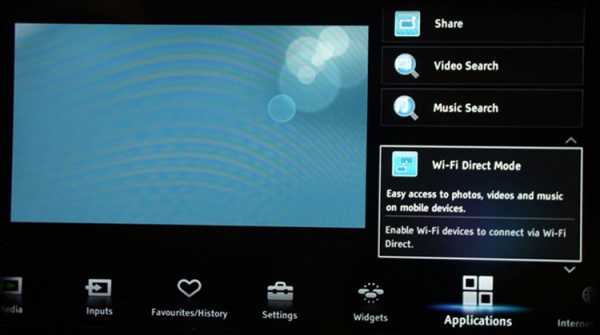
Вывод изображения на ТВ таким же способом можно реализовать и при помощи современного смартфона
Чтобы её обнаружить, вам достаточно войти в настройки своего мини-ПК и найти опцию «Беспроводной проектор». Она чаще располагается в настройках экрана. Однако подключение таким способом ещё может вызывать сбои, сопровождаясь ошибкой несовместимости ПО, так как на сегодняшний день функция только тестируется и совершенствуется.
Способ подключения IPad через сервис AirPlay
AirPlay — это специальная разработка для планшетников и смартфонов фирмы Apple. Благодаря ей вы сможет просматривать видеофайлы прямо с популярных видеохостингов и музыку через встроенную утилиту iTunes.
Помните, что телевизор в данном случае должен иметь приложение APPLE TV.
Для успешной коммутации запускаем Wi-Fi на каждом из устройств и выполняем подключение посредством Apple TV. Для корректного изображения настраиваем достаточную подсветку и яркость экрана на планшете, затем запускаем приложение AirPlay (если его нет, нужно скачать с AppStory). Обязательно делаем запуск функции видеоповтор, иначе изображение с планшета на экране телевизора воспроизводиться не будет. Как видите, очень простая настройка гаджетов фирмы Apple, не требующая использования различных проводов и адаптеров. Разумеется, такая функция не уместна для устройств других фирм, однако, у них есть свои нюансы, о которых расскажем ниже.
Как подсоединить планшет к телевизору идентичной торговой марки
Каждый современный гаджет: будь то телевизор или планшет имеет ряд индивидуальных опций и функций. То же самое касается и возможностей коммутации приборов между собой.
Объединение телевизора и планшета одного бренда позволяет это делать как проводным, так и беспроводным способом.
Как подключить планшет Самсунг к телевизору Самсунг при помощи адаптера HDTV
Для данной коммутации вам потребуется кабель HDMI и переходник HDTV. При этом убедитесь в том, что телевизор воспринимает данный выход, как подключение «По умолчанию», в противном случае нужно будет «поиграть» с настройками. Обязательно подключите одновременно зарядное устройство к планшету, иначе мощности для подключения ему не будет хватать. Затем воткните адаптер в планшет, а в выходное устройство подсоедините HDMI-кабель с соответствующим разъёмом. Второй штекер кабеля необходимо вставить в гнездо телевизора.
Некоторые телевизоры не поддерживают формат передачи сигнала с планшета, поэтому заранее убедитесь в данном соответствии.
После успешного соединения на обоих устройствах подключение должно отобразиться, затем ими можно пользоваться.
Как подключить планшет LG к телевизору LG: быстрый способ
Рассмотрим DLNA-подключение, но, опять-таки, убедитесь прежде в том, что оба гаджета способны воспроизводить сигнал заявленного типа. Кроме того, при помощи подобного объединения вы можете успешно обмениваться практически любым форматом видеоконтента. Предлагаем ознакомиться с подобранной видеоинструкцией о том, как подключать телевизоры одной торговой марки к планшетным ПК.
Уважаемые читатели, если у вас остаются вопросы или интересует более детальная информация, пишите в комментариях. Мы обязательно обсудим всё, что вас интересует, и дадим полезный совет от ведущих экспертов редакции Tehno.guru.
tehno.guru
Как подключить планшет к телевизору
Современные планшеты способны предоставить своим владельцам множество уникальных возможностей. Они могут быть полноценной игровой консолью, устройством для просмотра фильмов, работы со множеством программ или выхода в высокоскоростной интернет. Чтобы работа с устройством вышла на новый уровень, полезно будет знать информацию, как подключить планшет к телевизору.

Подобный процесс позволит устройству «вырваться» из собственного корпуса и на TV экране полноценно «расправить крылья». Для этого пользователю нужно овладеть несложными нюансами подобной процедуры, иметь необходимые шнуры, а при необходимости, специальные переходники.
Содержание статьи
Что необходимо для подключения устройств?
Чтобы подключить планшет к телевизору, следует выяснить, поддерживает ли используемый девайс подобную возможность. Если поддерживает, то определите, с использованием каких разъемов необходимо осуществлять соединение. Имеются ли необходимые кабели для устройства в комплекте с ним. Можно ли будет произвести подключение планшета к телевизору без переходников?
Давайте рассмотрим разные типы подключения. Для начала перечислим перечень актуальных способов:
- С использованием устройства – конвертера.
- Через USB разъем (mini USB).
- По беспроводной сети Wi-Fi.
- С использованием RCA композитного кабеля (тюльпан).
- Применение интерфейса HDMI.
Как видите, возможностей подключить планшет к телевизору предостаточно. Это означает, что подключить возможно практически любую модель. Отличие только в том, для какой цели необходимо объединить данные два изделия:
- Использование планшета в виде накопителя.
- Передача аудио- и видеоинформации (запуск игр, просмотр фильмов).
Рассмотрим особенности всех пяти способов подключения планшета к телевизору.
HDMI – лучший вариант для подключения двух устройств
Если существует необходимость подключить планшет к телевизору, данный способ самый лучший. Вот почему:
- Появляется возможность передавать звук (в т.ч. и стерео) и изображения, используя один кабель. Это помогает избавиться от необходимости «обвешивать» ТВ большим количеством переходников и шнуров.
- Не знаете, как подключается планшет к телевизору по HDMI? Достаточно осуществить настройку соединения путем 1 – 2 действия (часто без них вообще).
- Поддержка технологии «display mirroring». По ней ТВ копирует все, что осуществляется на дисплее планшета.
- Распространенный интерфейс на разных планшетах.
- Разъем есть в большинстве современных ТВ, пользуется большой популярностью у покупателей.
- Применяется цифровой формат для передачи сигналов, что обеспечивает наивысшее качество.
Подключить планшет к телевизору можно путем соединения одного конца HDMI кабеля с планшетом, а другого – с ТВ. Затем последует автоматическая настройка для передачи аудио- и видеосигналов. Если это не произошло, то следует открыть меню настроек на обоих устройствах и выбрать:
- В планшете ПК в виде выхода HDMI;
- В ТВ в виде источника сигнал HDMI порт (если их несколько, то с используемым номером).
Если на планшете есть только разъем «micro-HDMI» или «mini-HDMI», то подключить планшет к телевизору можно через кабель, на 1-ой стороне которого будет данный штекер, или применить переходник. Этим способом выполняется подключение ipad к телевизору.
Композитный RCA кабель (тюльпан)
Если в телевизоре отсутствует HDMI интерфейс, тогда можно через тюльпан подключить планшет. Соединение использует аналоговый вариант передачи сигнала, а для передачи звука и видео требуются отдельные кабели. Большинство устройств имеют возможность использовать подобное подключение.
Чтобы можно было подключить планшет к телевизору, следует использовать конвертер HDMI-RCA. Кабель с интерфейсами HDMI-HDMI подключается к планшету и переходнику, а «тюльпан» к ТВ и переходнику.
Wi-Fi
Вы ищите способ, как осуществить подключение планшета к телевизору без проводов? Тогда способ с использованием Wi-Fi будет наиболее актуальным решением. Необходимо, чтобы ТВ имел встроенный Wi-Fi адаптер. Сейчас можно выделить следующие способы, как выполнить подключение планшета к телевизору через wifi:
- Использование технологии Wi-Fi Direct.
- Применение сторонних программ (выбираются в индивидуальном порядке к имеющейся технике).
Если в телевизоре имеется Wi-Fi Direct технология, то с ее помощью можно выполнить подключение. Это самый качественный, надежный и предпочтительный вариант.
В настройке беспроводных сетей в планшете следует отыскать и запустить Wi-Fi. После успешного запуска функции нужно открыть ТВ меню, найти раздел «Сеть», а там выбрать «Wi-Fi Direct». После активации этого подключения, необходимо дождаться завершения автоматической настройки используемых устройств.
Другим способом предусматривается поиск и установка подходящего ПО для этих целей. Нужно отыскать приложение, которое будет отвечать требованиям ОС, управляющей планшетом. Только в данном случае будет гарантироваться правильная работа, а само соединение будет использоваться без ошибок. После установки софта нужно следовать указаниям мастера настроек. Затем планшет сообщит ТВ про готовность совместной работы. Необходимо убедиться, что оба изделия подключены к одной сети.
USB
Создатели планшетов до сих пор не придумали, как именно осуществить сопряжение рассматриваемых нами устройств по USB так, чтобы использовать ТВ в виде дополнительного дисплея. Это актуально для шагов, как подключить айпад к телевизору с помощью usb.
Есть определенные нюансы. Технология «display mirroring» не может быть реализована помощью интерфейсом USB, но это не помеха использовать планшет, как накопитель данных (в виде флешки). Его ТВ будет использовать в виде источника сигнала.
Рассмотрим шаги, как подключается планшет к телевизору через usb. Вначале необходимо соединить два изделия с использованием кабеля. С помощью телевизионного интерфейса можно управлять медиафайлами, содержащимися в памяти планшета. Подобный способ позволяет превратить гаджет в домашнюю кинотеку, откуда всегда можно воспроизвести фильм. Это подключение может превратить ТВ в импровизированную доску для просмотра презентаций.
Функциональный конвертер
Мы рассмотрели наиболее распространенные способы по подключению планшета к ТВ. Часто случается, что одно изделие не имеет подходящего разъема. Здесь и можно использовать функциональный конвертер, способный работать с разными типами сигналов и подстраивающий их под нужды пользователя.
Например, можно осуществить преобразование цифрового сигнала из интерфейса HDMI в аналоговый, который будет совместим с входом VGA. Специальные адаптеры VGA позволяют подключить айпад к телевизору. Конвертеры разрабатываются для решения таких задач. В большинстве случаев они решают их эффективно. Важно знать, какой именно конвертер следует выбирать для конкретных типов интерфейса, разъема, сигнала.
monitorov.net
Как планшет подключить к телевизору через usb
Планшетное устройство имеет целый ряд преимуществ. Его можно использовать для сёрфинга в интернете, для игр, для проигрывания видеофайлов и для работы на дому. Согласитесь, просматривать кино, слушать музыку на габаритном экране приятнее, нежели на маленьком? Поэтому рассмотрим разные версии подключения планшета к телевизору.

Проводное подключение планшета к ТВ
Содержание статьи
Проводной метод присоединения очень удобен и практичен тем, что владельцу не нужно будет загружать и распознавать вспомогательное ПО. При помощи кабеля можно подключиться к тем гаджетам, у которых нет Smart TV, а если есть шнур, значит, придётся выбрать интерфейс:
Пользуясь кабельный способ можно настроить и работать с медиаплейерами, DVD и Blu-ray-проигрывателями, жёсткими дисками.
Важно! Перед подключением планшета рекомендуется запустить обновление ПО на обоих устройствах, чтобы не допустить системных ошибок.
Первоначально перед подключением необходимо прочитать инструкцию, так как даже один вычеркнутый пункт из списка может повлиять на подключение. Поэтому, чтобы сберечь свои нервы внимательно ознакомьтесь с инструкцией и следуйте точно по ней!

Подключение через HDMI
Самое простое соединение — посредством HDMI. К тому же, это соединение передает изображение в Ultra HD-качестве (вплоть до Ultra HD 8К) и без специальной настройки! Печально, но не у всех планшетов имеется для него разъём. Если его нет, то проблему можно решить, приобретя переходник с MicroUSB.

Для удачного подключения оба гаджета нужно соединить кабелем (вставив его в гнездо) и адаптером. На самом смарт телевизоре нужно выбрать HDMI – функцию как источник сигнала, а на планшете – разрешение фотографии.
Если вам предпочтительнее дополнительно пользоваться клавиатурой и мышью, то их можно подсоединить. С ними удобно работать с документацией или заниматься веб-серфингом.
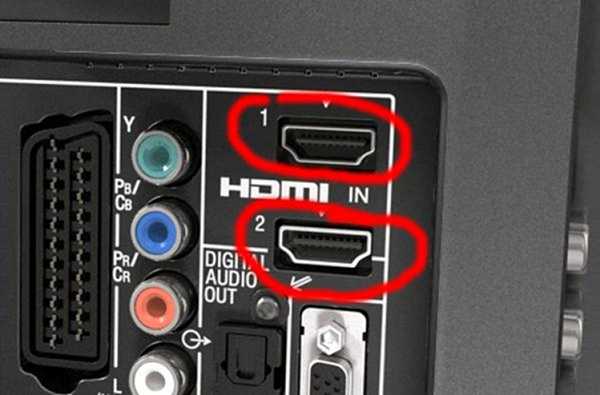
Подключение планшета к телевизору через usb кабель
Если HDMI интерфейс в гаджете отсутствует, то можно не отчаиваться и воспользоваться usb соединением. Плюс этого способа в том, что всякий утрамодный ТВ и устройство принимают USB – разъём.
Оно поможет посмотреть фильм в 4К формате при 25–30 Мб/с, а для высокого качества ещё далеко, ведь ЮСБ – интерфейс не подходит для трансляции на громоздком плазменном экране видеофайлов высокого разрешения за 20 Мб/с.
- Для присоединения планшета и телевизора кабель соединяют с соответствующими портами девайсов.
- После, Smart TV само загрузит файловый менеджер и предложит выбрать нужный контент для воспроизведения.
Только важно понять, что впоследствии этих действий, внешний монитор выведет только загруженные в офлайн-хранилище данные, а не всё содержимое девайса.

Планшет как USB-накопитель
Не составит труда выполнить подключение планшета с кабелем к USB порту. Ваша плазма будет распознавать устройство как простую флешку либо жёсткий диск. Вся остальное будет открываться однозначно также, как на гаджете, только с использованием пульта. Можно открывать папки, смотреть фотографии, прослушивать музыку.
К сожалению, данный вариант подходит не всем. Мобильным устройствам с Android 4.4 и ниже это не представляется возможным, так как у них этот способ заменяется MTР. Даже если вы присоединили смартфон либо планшет к телевизору, устройство не распознаётся и, естественно, не откроет, хоть и будет видеть содержимое. Но владельцам Phone такое не грозит! У них всё будет работать.
Нестандартный вариант использования планшета
Планшет должен использоваться как медиапроигрыватель тогда, если и гаджет, и телевизор принимают новую MHL новинку. Чтобы вышел такой проект, свой вклад вложили лидирующие корпорации техники, такие как:
- LG.
- Samsung.
- HTC и др.
МНL технология представляет собой специально предназначенный переходник с ЮСБ, который передаёт высококачественную фотографию на объёмный экран телевизора и при этом, единовременно заражает таблет. Синхронизация происходит обычным путём: провода подсоединяются к разъёмам, настраивается источник сигнала. Телик самостоятельно запустит файловый менеджер и откроет сохранённые документы. Пультом ДУ остаётся лишь только выбрать нужные файлы и открыть. Если забыли какое-то действие, то можно заглянуть в инструкцию или внимательно рассмотреть значки маркировки данного девайса.
Себестоимость такого девайса приличная. Приобрести можно в любом магазине техники. К достоинствам этого соединения можно отнести клонирование изображения. Если вы включаете фильм или видео, то оно будет идти в том разрешении, которое есть на внешнем девайсе. Это единственный отрицательный момент. Но зато, будет идти зарядка!
Если МНL новшество принимает исключительно только планшет, то совмещения с телевизором не произойдёт без адаптера и шнура. В нем, есть коннектор и гнездо, с которым удобнее зарядить питание.
Мы разобрали только несколько вариантов подключения, но их ещё много. Например, если экран девайса повреждён, не стоит спешить его выбрасывать, можно наслаждаться просмотром содержимого с экрана телевизора! Просто выберите подходящий вариант подключения и радуйтесь успеху!
setafi.com
Как подключить планшет к телевизору через USB?
Современные телевизоры оборудованы самыми различными интерфейсами. Даже простейшие модели имеют порт USB, например, для того, чтобы можно было подключать внешний накопитель — обычную флешку или даже переносной жесткий диск. А можно ли подключить планшет к телевизору через порт USB, скажем, для того, чтобы смотреть фильмы?
И да, и нет. Подключить планшет к телевизору вы можете, однако он, возможно, будет лишь заряжаться от него, если это возможно (как вы можете помнить, некоторые планшеты вообще нельзя зарядить от USB-порта). Если ваше устройство поддерживает режим накопителя, а телевизор распознает эту функцию, значит, вы можете использовать планшет как обычную флешку. Это значит, что если на планшете есть фильмы, другие видеозаписи, музыка или фотографии, вы вполне сможете посмотреть их (послушать)на телевизоре, при условии, что плеер поддерживает форматы файлов на планшете. Рассчитывать на просмотр онлайн-фильмов не стоит, для этого нужно использовать другие технологии.
Итак, что вам понадобится? Собственно, три предмета:
- Телевизор с портом USB.

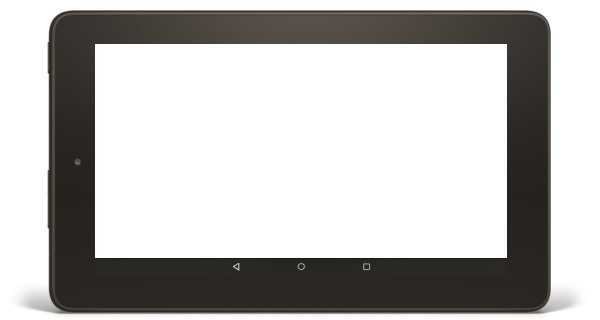
- Кабель USB, с помощью которого вы будете соединять между собой планшет с телевизором.

Процедура проста. К телевизору подключается кабель, с другой стороны — планшет.
Далее включаете телевизор. Если он уже включен, вы должны услышать характерный звук соединения устройств из динамика планшета. Конечно, если звук на планшете включен.
На пульте управления телевизором находите кнопку Source и выбираете раздел USB или USB-накопитель.

Далее перед собой видите список файлов и папок, которые расположены в памяти планшета.
Технология MHL
Есть приятное исключение — технология MHL (Mobile High-Definition Link). Это новый стандарт интерфейса, который объединяет функциональность интерфейсов HDMI и Micro-USB. Позволяет соединять между собой мобильные гаджеты и телевизоры, даже если в первых нет HDMI-порта. Идея классная, однако проблема в том, что данную технологию поддерживает лишь небольшое количество как телевизоров, так и планшетов.
Если же поддержка имеется, нужно с помощью специального кабель подключить планшет через разъем MicroUSB, а телевизор — через разъем HDMI этим кабелем, в результате чего вы сможете видеть, что происходит на экране вашего планшета (аналог технологии HDMI).

Tсли присутствует поддержка только одного устройства, может понадобиться специальный адаптер с внешним питанием.
siteoplanshetah.ru
Как подключить планшет к телевизору: способы соединения
Сегодня есть разные способы вывести изображение на большой экран, чтобы посмотреть фильм или сыграть в игру было удобнее. Поэтому многих интересует, как подключить планшет к телевизору. Для этого не нужно быть профессионалом — достаточно взять необходимое оборудование и следовать несложным инструкциям.
Проводное подключение
Соединение с помощью проводов выполняется просто и не требует серьезных настроек оборудования. Все, что нужно — подсоединить кабель и выбрать источник сигнала в настройках.
К недостаткам этой группы способов относятся такие моменты:
- расстояние между техникой строго ограничено длиной кабеля;
- с учетом расположения конкретного гнезда телеприемника положение пользователя планшета может оказаться неудобным для игры или просмотра социальных сетей.
Проводное подключение можно выполнить несколькими способами — по USB, HDMI, MHL, RCA и VGA.
USB
USB-вход в качестве источника сигнала есть на относительно новых моделях телевизоров. В этом случае планшет можно подсоединить только как внешний накопитель. Дублирование экрана здесь невозможно.
Управление осуществляется телевизионным пультом через экранное меню. После соединения устройств USB-кабелем в меню телеприемника нужно выбрать среди источников сигнала внешний накопитель. После этого появится запрос о типе файлов для показа — видео, аудио, фотографии или все файлы.
При выборе соответствующего пункта можно будет посмотреть скачанные фильмы, послушать музыку, посмотреть фото с камеры планшета. Выбрав показ всех файлов, устройство откроется как флешка.
HDMI
Подключение через интерфейс HDMI — наиболее удобный и полнофункциональный из всех проводных способов. Это связано с тем, что данный разъем разработан специально для трансляции мультимедийных файлов.
Для такого соединения нужен кабель достаточной длины. А если у мобильного гаджета нет HDMI-порта, то придется купить переходник. Действия такие:
- Подключите устройства между собой.
- Выберите в разделе источников сигнала телевизора необходимый порт.
- Синхронизация сигналов произойдет автоматически, а управление будет осуществляться планшетом.
- Если соединение не началось — в настройках планшета выберите пункт «Вывод изображения в формате HDMI». Таким способом рабочий стол гаджета будет дублироваться на экране телеприемника.
После активации пункта настроек Display Mirroring (отражение дисплея) телевизор превращается в большой планшетный экран. Можно будет запускать различные приложения, смотреть фильмы и трансляции, общаться в социальных сетях, играть в игры.
Недостаток стандартный для проводных способов — свобода движения ограничена длиной кабеля.
MHL
Это адаптер для перехода с USB на HDMI. Его основное отличие и преимущество в том, что одновременно с передачей изображения и звука идет зарядка аккумулятора мобильного гаджета. Подключается и настраивается так же, как и два прошлых типа подключения.
Для устройств, которые заряжаются через USB-порт и при этом не имеют отдельного гнезда питания это отличный способ досмотреть длинный фильм до конца, не прерываясь на зарядку аккумулятора.
RCA
Метод для старых телевизоров без USB и HDMI интерфейсов. Универсальный аналоговый стандарт RCA передает изображение, правый и левый звуковой каналы по трем отдельным коаксиальным кабелям с разъемами типа тюльпан.
У планшетов нет таких входов, поэтому придется купить адаптер. При подключении в телевизионном меню источником звука нужно выбрать RCA или внешний источник. После этого изображение и звук мобильного гаджета будут продублированы телеприемником.
Через RCA можно подключаться даже к кинескопному телевизору. Но минусов здесь больше:
- ограничение длиной кабеля;
- низкое разрешение картинки;
- необходимость зарядки аккумулятора из-за высокого расхода энергии.
Бюджетные устройства могут быть несовместимы с устаревшим стандартом, поэтому при покупке нужно попросить консультанта соединить девайс с телевизором, чтобы посмотреть их совместимость.

VGA
Еще один устаревший стандарт передачи изображения, который используется в компьютерных мониторах. Его улучшенная версия — DVI. Если старый телевизор оснащен таким входом, то с соответствующим адаптером можно будет подключить к нему планшет.
Звук этот интерфейс передать не может, поэтому его придется слушать с планшета или подключать колонки. Также можно подсоединить в звуковому входу телеприемника отдельный коаксиальный провод для наушников с разъемом диаметром 3,5 мм.

Беспроводные способы
Чтобы вывести изображение с экрана планшета на телевизор, необязательно использовать провода. Беспроводные варианты соединения позволят забыть о путающихся проводах и неудобном положении. В основном модели телетехники, выпущенные за последние 10 лет могут использовать беспроводное подключение.
Wi-Fi Direct
В этом случае используется раздача интернета по Wi-Fi роутеру и между устройствами устанавливается прямое соединение. Действовать надо в таком порядке:
- Откройте в настройках мобильного гаджета беспроводные сети. Отметьте галочкой строку «Wi-Fi Direct» и «Видимо для других устройств».
- В сетевых соединениях телевизора тоже найдите строку «Wi-Fi Direct» и отметьте ее.
- Нажмите на кнопку активации, чтобы телеприемник начал поиск устройств.
- Когда в списке обнаруженных устройств появится планшет, нажмите кнопку «Подключиться».
После синхронизации, которая может занять до нескольких минут появится ряд новых возможностей:
- показ фото на большом;
- проигрывание музыки;
- просмотр видео и фильмов.
Чтобы воспроизвести потоковое видео или транслировать игру на телеэкран, в настройках планшета нужно отметить пункт «Screen Mirroring».
Если телеприемник совместим с технологией Smart-TV, то гаджет можно будет использовать вместо пульта с помощью специального приложения, например, iMediaShare.
Wi-Fi Miracast
Новый способ для синхронизации техники без маршрутизатора. Телевизор сможет дублировать изображение и звук планшета. Технология передает высокое разрешение картинки, но вносит заметную задержку при передаче. Можно будет посмотреть кино или стрим, но вот тяжелую игру из-за такой задержки запустить не удастся.
Чтобы проверить, поддерживает ли гаджет Miracast зайдите в раздел настроек экрана и поищите опцию «Беспроводной проектор». Но при таком соединении могут часто случаться сбои, поскольку программное обеспечение техники может быть несовместимым.
Airplay
Вариант для владельцев iPad требует наличия приставки Apple TV. После ее подсоединения к телевизору при включении планшета устройства синхронизируются автоматически — в панели управления iPad появится окно запуска трансляции. Сигнал и звук передаются практически без задержки.
Для настройки режима демонстрации экрана нужно, чтобы оба аппарата были подключены к одной сети Wi-Fi. Не забудьте скачать на гаджет приложение Airplay.
Аналог Airplay от Samsung, но здесь нельзя дублировать экран, поэтому исключается запуск онлайн-трансляций и игр. Сопряжение техники также происходит через домашнюю Wi-Fi сеть. Работает только с планшетами на Android и требует установки приложения Samsung Smart View.
Рекомендации
Опытные пользователи сформулировали ряд советов по подключению планшетов к ТВ:
- Некоторые модели гаджетов потребуют включить в настройках режим передачи файлов через порт USB.
- Если у телевизора несколько портов HDMI, нужно убедиться в том, что в меню выбран тот, к которому присоединено устройство.
- В случае когда телевизор не видит планшет, нужно попробовать обновить программное обеспечение техники.
Подключение портативного девайса к телевизионному приемнику — отличный способ просмотра фотографий и фильмов в высоком качестве. Кроме того, некоторые способы позволяют играть в игры. Из всех вариантов соединения устройств каждый найдет доступный для себя.
tehnopomosh.com
